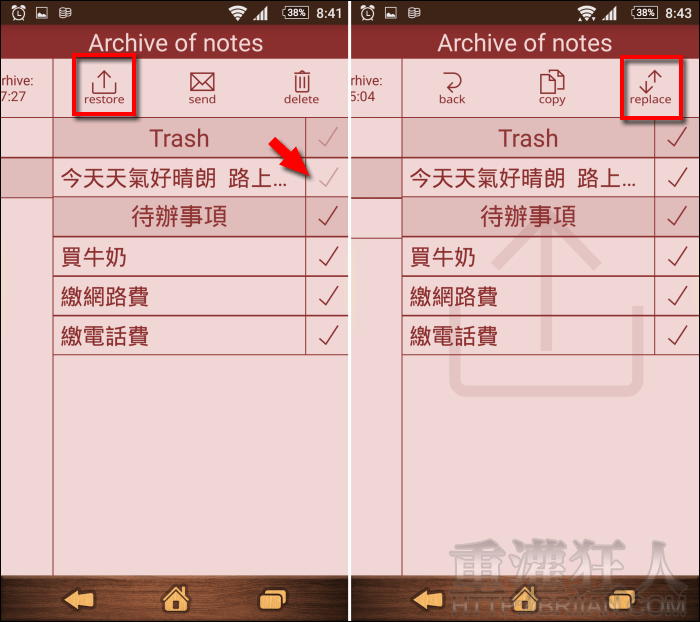待辦清單類的 App 可以選擇的實在太多,雖然大部份都有提供桌布小工具可以將特定的待辦清單放到桌面上,方便查看與使用,但實際上要編輯內容或是勾選完成、刪除清單…等,都還是得回到主程式來操作,無法在桌面小工具就直接做到,不過最近發現的「NoteToDo. Widget.」竟然可實現這個夢想!
看它的名字就知道,它就是一款 Widget 桌面小工具程式,也沒有什麼主程式可以讓你開啟使用,所以下載安裝後,就直接將小工具新增至桌面上,可自由的調整小工具的尺寸,拉至滿版最多大概可顯示 10 筆,需要時只要在小工具上點擊就能填入事項,而當完成事項時,也可以直接在小工具上勾選完成,是一款便利性十足的待辦清單 App。
如果不喜歡預設的外觀配色,程式還有提供其它 46 種不同的配色組合,你還可以自行調整標題與背景的透明度、字體大小與顏色…等,不用擔心與自己的桌布主題不搭,另外刪除的清單會被保存在「Trash」中,所以即使不小心手殘刪除也沒關係啦~(揮揮),程式也會定時的幫你自動備份,當然你也可以自行手動備份目前的清單,以免發生意想不到的意外唷!
▇ 軟體小檔案 ▇
- 軟體名稱:NoteToDo. Widget.
- 軟體語言:英文
- 開發人員:Oleg Tarashkevich
- 官方網站:http://vk.com/oleg.tarashkevich
- 軟體性質:免費軟體
- 系統支援:Android 4.0 以上
- 軟體下載:在 Android 手機中開啟 Play 商店,搜尋「NoteToDo」即可下載安裝,或「按這裡」從網頁遠端安裝。
操作畫面:
下載安裝後,直接將小工具新增到桌面。(如何新增桌面小工具:按這裡)在新增時就可以自定小工具的外觀,下方的圓圈就是各種不同的配色組合,點擊就能直接套用,上方可另外切換到字體或其它設定項,設定完成按右上角的「done」。
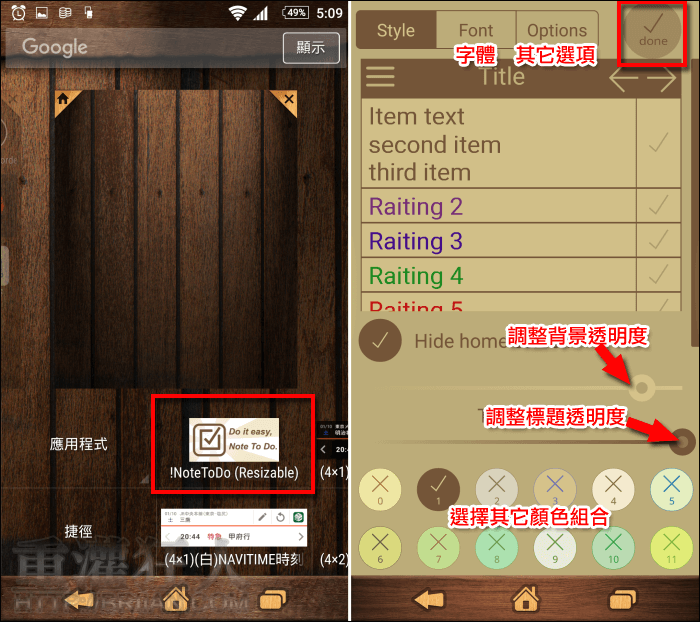
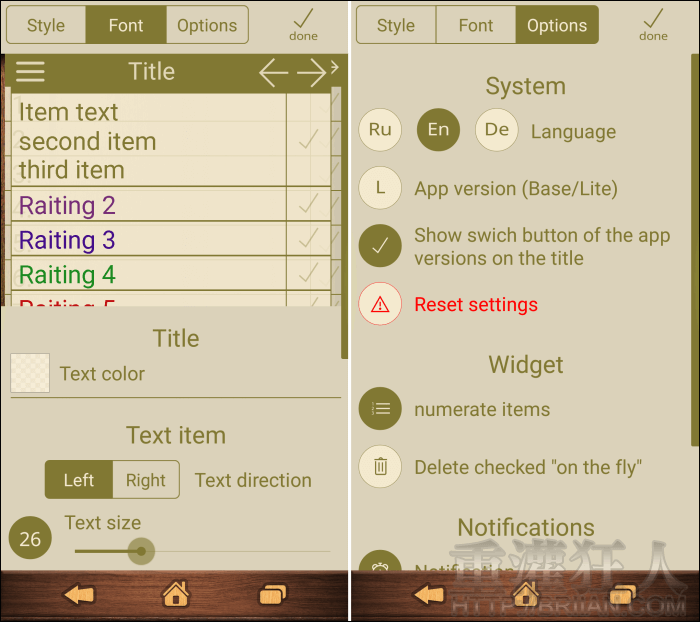
新增後可自定小工具的尺寸大小,拉至最大最多可顯示 10 筆。
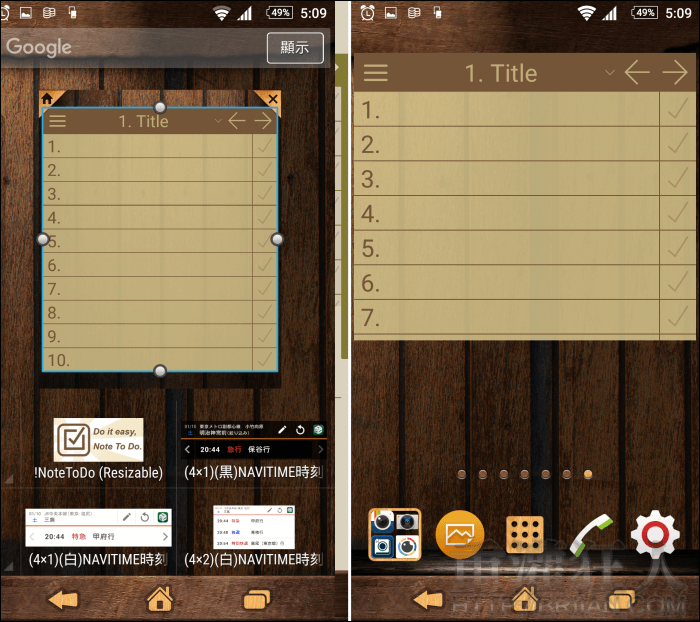
點擊小工具就能直接新增事項,可用鍵盤輸入也可以按右上角的「麥克風」用語音的方式快速輸入。
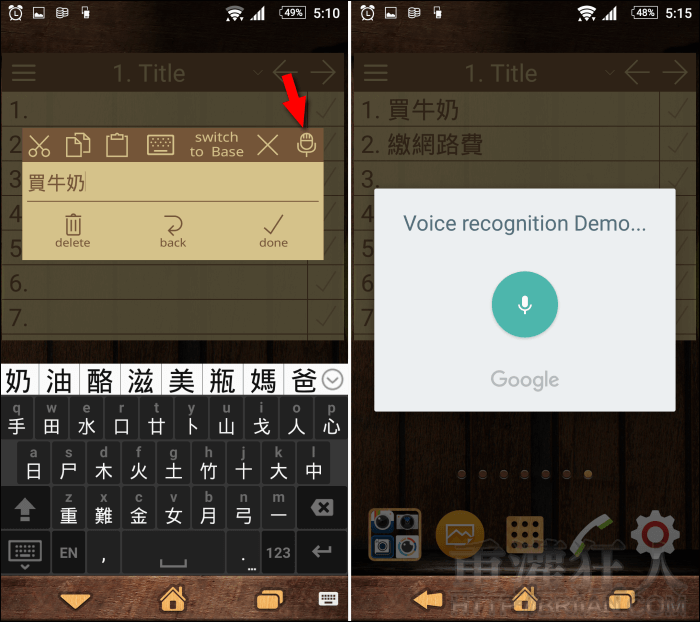
點擊上方的「switch to Base」可以看到更多的功能,不過除了刪除(delete)、返回(back)及確定(done)可使用外,其餘的提醒、翻譯、錄音…等功能皆需購買完整版才能使用唷!點擊「switch to Lite」可切換回精簡模式。
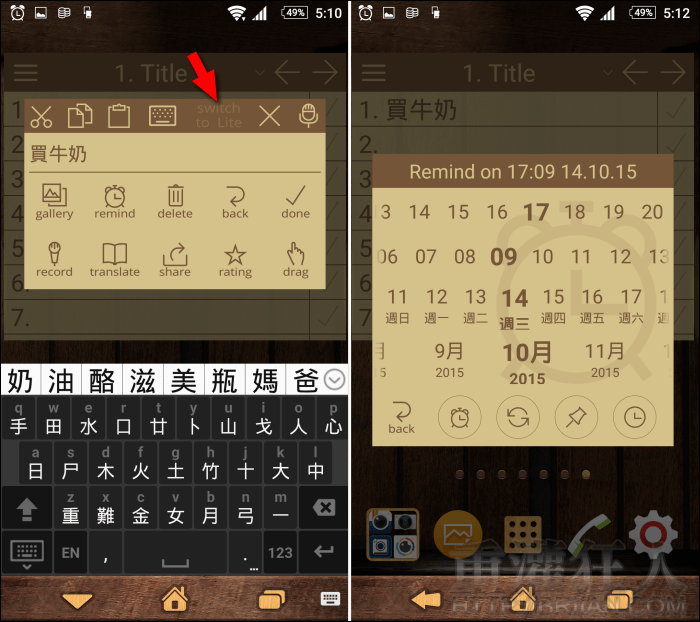
點擊標題可修改標題內容。
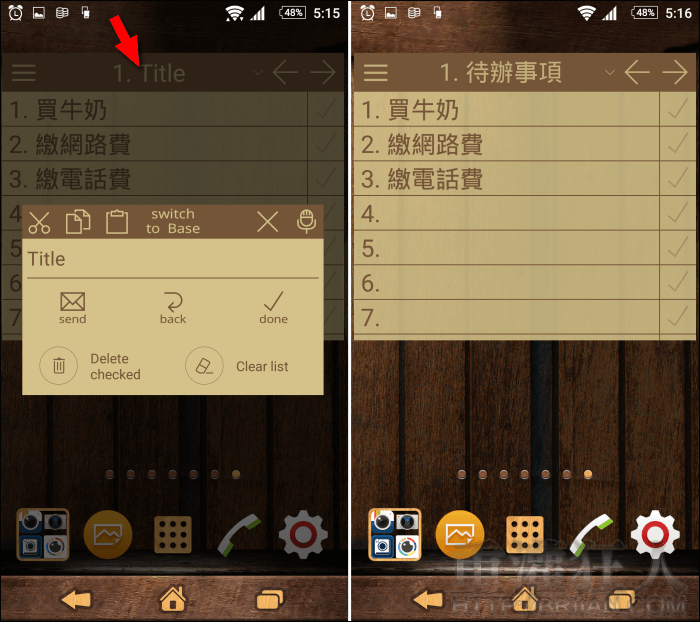
點擊右上角的左右箭頭可切換其它清單,點左上角則可開啟設定選單。在設定選單中可左右滑動刪除整筆清單,或拖曳右側按鈕來調整順序。
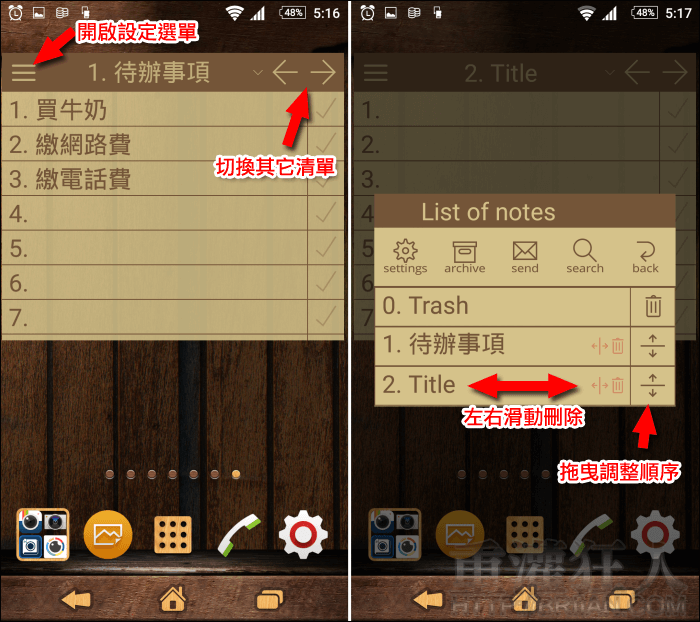
完成的事項直接點擊右側的「V」,被刪除的清單都會被儲存在最左邊的「Trash」裡,如果誤刪的話可點擊選擇「restore」還原。
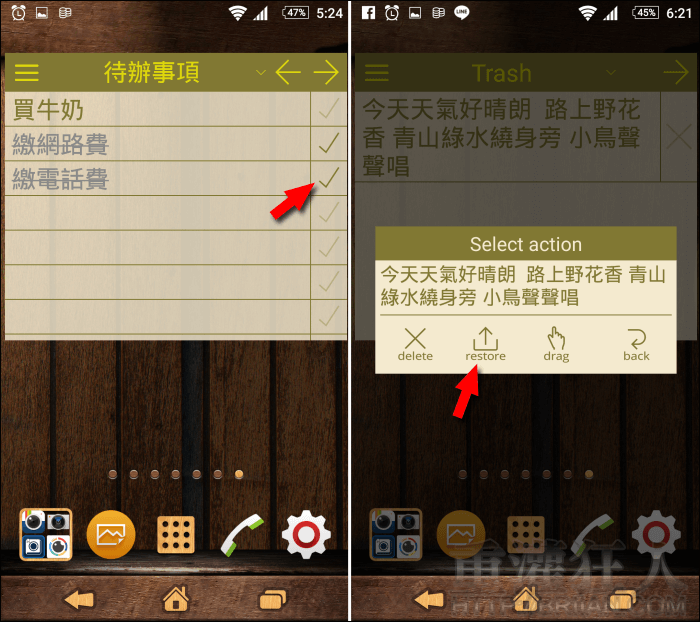
若想要手動備份的話,可在設定選單中的「archive」按下「add」即可完成備份,或是程式也會在一段時間後自動備份。
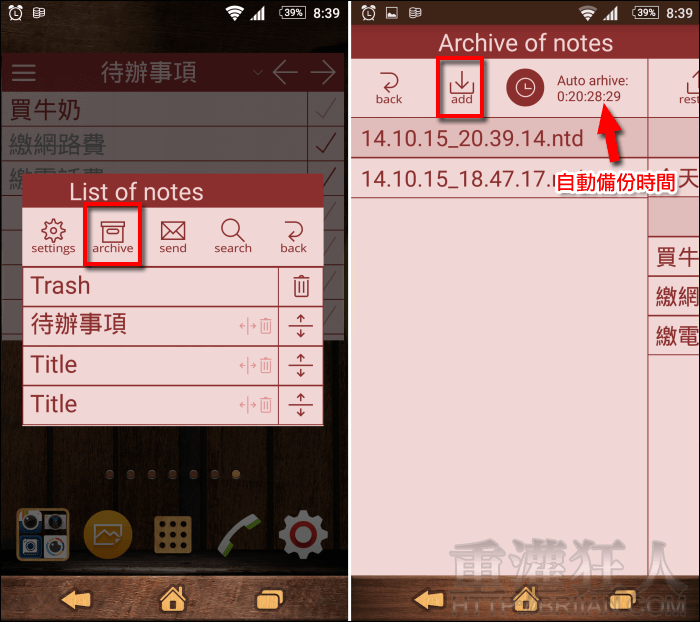
想要還原某個版本的話,可使用「restore」中的「replace」來還原清單內容。